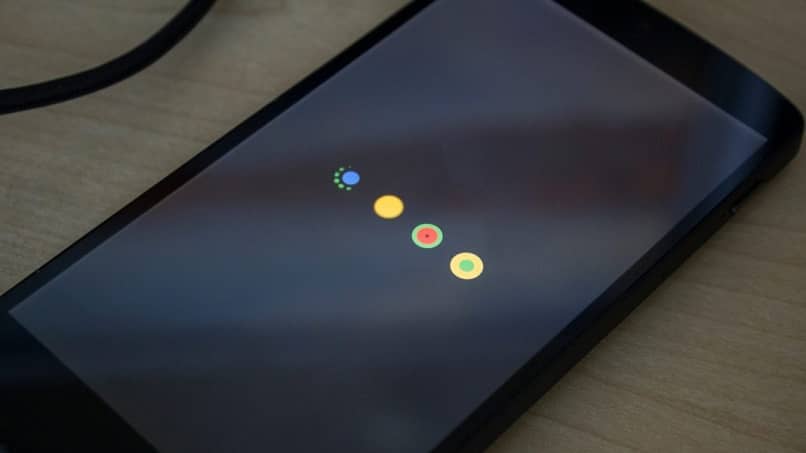كيفية قفل الهاتف المحمول وإلغاء قفله باستخدام بصمة الإصبع – تحسين الأمان

واحدة من أفضل الطرق لجعل هاتفك آمنًا هي من خلال بياناتنا المادية الشخصية. حسنًا ، لا شيء أفضل من القدرة على قفل الهاتف المحمول وفتحه باستخدام بصمة الإصبع . بالطبع ، سيتعين عليك أيضًا التأكد مما إذا كان جهازك يحتوي على مستشعر بصمات الأصابع ، يمكنك اكتشاف ذلك من الإعدادات.
كيف تعرف ما إذا كان الهاتف الخليوي به هذه الوظيفة؟
حقق ذلك ، من خلال إدخال تكوين جهازك. هنا لديك خيارات متعددة يتعين عليك من خلالها اختيار “كلمة المرور والأمان” ، لأنه بهذه الطريقة يمكنك منع الوصول إلى تطبيقاتك . عند الدخول إلى قسم الخيارات هذا ، ستتمكن من العثور على احتمالات متعددة ، والتي يجب أن تبدو مثل “بصمة الإصبع”.

إلى جانب ذلك سوف تحصل على استراتيجيات أمنية مختلفة. مثل: كلمة المرور ورقم التعريف الشخصي وإلغاء القفل بسهولة وبلوتوث. إذا قمت بإدخال هذا القسم وكان هناك خيار ، فأنت محظوظ وستكون قادرًا على فتح هاتفك المحمول ببصمة إصبعك. سترى في أي وقت الخصائص التقنية لهاتفك الذي يعمل بنظام Android أو iOS.
كم عدد بصمات الأصابع التي يمكنني إضافتها إلى جهاز محمول؟
إذا كان لديك جهاز Android ، فستجد إمكانية تسجيل بصمتين ، على الرغم من وجود هواتف تتيح لك ما يصل إلى 3 بصمات أصابع . في حالة أجهزة iPhone ، يمكنك إضافة 5 منها. ولكن كلما أضفت المزيد ، كلما استغرق تحليلها وقتًا أطول. لذلك ، نوصي بأن يكون لديك ما يلزم فقط لقفل وفتح الهاتف باستخدام بصمة الإصبع.
كيف تقفل أو تفتح الهاتف ببصمة الإصبع؟
في وقت تكوين أمان الجهاز ببصمة إصبعك ، ستنتقل إلى إلغاء قفل هاتفك المحمول من خلال بصمة الإصبع. بعد ذلك سنخبرك بكيفية القيام بذلك على كل من أجهزة Android أو iOS ، ولكن يجب أن ترى أن أجهزتك بها هذه الوظيفة مدمجة ، كما نوصي بأن تكون يديك نظيفة عند تسجيل انطباعك الشخصي.

على أجهزة Android
من أجل قفل الهاتف وإلغاء قفله باستخدام بصمة الإصبع ، فإن الإجراء سهل للغاية. حيث يتعين عليك اتباع سلسلة من الخطوات ، ولكن هذه تبدأ عند إدخال تكوين الهاتف المحمول. نظرًا لأنك ، من حيث المبدأ ، تبحث عن “الأمان والخصوصية” أو “إعدادات القفل” هنا يتعين عليك الوصول إليها وبمجرد دخولك سترى خيارات الحماية ، يمكن أن تكون كلمة المرور أو النمط أو رقم التعريف الشخصي أو بصمة الإصبع.
بمجرد أن تعرف هذا ، سيكون عليك إدخال “قفل بصمة الإصبع”. هنا قد يُطلب منك إنشاء نمط أو كلمة مرور تناسبك عندما تضع إصبعك ولا يتم التقاط معلوماتك. يجب عليك بعد ذلك تمرير بصمة إصبعك ثلاث مرات على الأقل وفي جميع الزوايا حتى تتم قراءتها. بهذه الطريقة ، يمكنك أيضًا منع عمليات الشراء داخل التطبيق على أجهزتك.
لجهاز iPhone
- انتقل إلى قائمة iOS
- اذهب للاعدادات’
- البحث عن “قفل الشاشة”
- قم بتنشيط Touch ID
- سيطلب منك إنشاء رمز يجب عليك إدخاله.
- ثم ابحث عن مكان عبارة “إضافة بصمة إصبع” واضغط على الخيار لبدء تسجيل معلوماتك.
- ضع إصبعك الذي تريد التقاطه على زر الصفحة الرئيسية أو مستشعر بصمة الإصبع.
- يجب أن يبقى هذا حتى تشعر بالاهتزاز.
- كرر العملية في أوضاع مختلفة.

تنتهي الخطوات عندما ترى إشعارًا بأنه قد تم تكوين أمان الكمبيوتر الخاص بك. يحدث هذا عادةً بعد 5 أو 6 مرات من الضرب. يمكن تحديث العملية وقتما تشاء ولديك أيضًا خيار إضافة بصمة إصبع أخرى ليدك ، لأنها ستكون مفيدة لك على أساس يومي.
في أي وقت يمكنك مراجعة المزيد من المعلومات حول هذه الوظيفة التي يقدمها جهاز iPhone الخاص بك على صفحة Apple الرسمية ، عن طريق إدخال سترى جميع البيانات التي تحتاجها.
كيف يمكنني قفل أو إلغاء قفل هاتفي الخلوي ببصمة إصبعي وأنا أرتدي القفازات؟
للقيام بذلك ، يجب أن تكون مصنوعة من مادة خاصة. منذ ذلك الحين ، يجب أن يسمح لك بإلغاء قفل هاتفك الخلوي أثناء ارتدائه. حسنًا ، نعلم أن هناك دولًا ذات درجات حرارة منخفضة جدًا يسهل الوصول إليها. بعد ذلك ، يجب عليك الدخول إلى قسم الأمان والخصوصية والقيام بالعملية بأكملها مرة أخرى. هنا يجب عليك اختيار “إضافة بصمة إصبع جديدة” ، حيث نقوم بتهيئة بصمة الإصبع ولكن مع وضع القفاز.

ماذا أفعل إذا لم أتمكن من فتح هاتفي ببصمة الإصبع؟
ما عليك فعله هو إدخال كلمة المرور أو رقم التعريف الشخصي الذي تم إخبارك به كخيار ثان يجب عليك وضعه عند تكوين بصمة الإصبع لإلغاء القفل. على الرغم من أنك يجب أن تعلم أنه لن يكون من الممكن القيام بذلك في كثير من الأحيان ، لأن المستشعر قد يكون متسخًا ، لذلك عليك تنظيفه.
تحدث أيضًا حالات فشل البرامج ، لأنك لم تضع إصبعك بشكل صحيح ، أو لأنك لم تقم بتكوين بصمة الإصبع. أخيرًا ، قد يكون السبب هو تلف الجزء. نوصيك بالذهاب إلى أحد المتخصصين ، حيث سيفحص هذا الشخص المستشعر ويخبرك بالخطأ. ضع في اعتبارك أنه يمكنك إخلاء مساحة على جهازك المحمول ، لذا سيعمل بطريقة أفضل.